c/c++编译器的安装-创新互联


MinGW(Minimalist GNU For Windows)是个精简的Windows平台C/C++、ADA及Fortran编译器,相比Cygwin而言,体积要小很多,使用较为方便。
MinGW大的特点就是编译出来的可执行文件能够独立在Windows上运行。
MinGW的组成:
编译器(支持C、C++、ADA和Fortran)
GNU工具
mingw-get(用于Windows平台安装和部署MinGW和MSYS的命令行安装器)
mingw-get-inst(用于GUI打包)- MinGW安装
1.1. 下载
MinGW官方网址:http://www.mingw.org/
点击“Download Installer”后会跳转到Sourceforge页面进行下载:
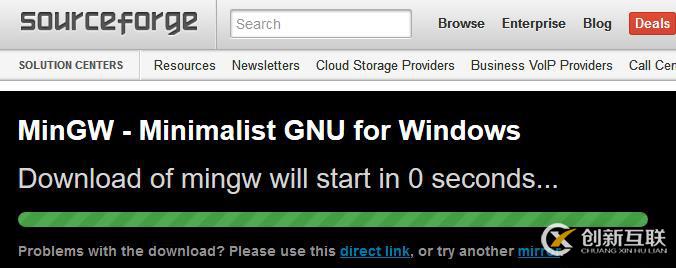
之后,会下载一个名为mingw-get-setup.exe的安装文件。
1.2. 安装下载器
运行刚刚下载的安装程序,看到如下界面:
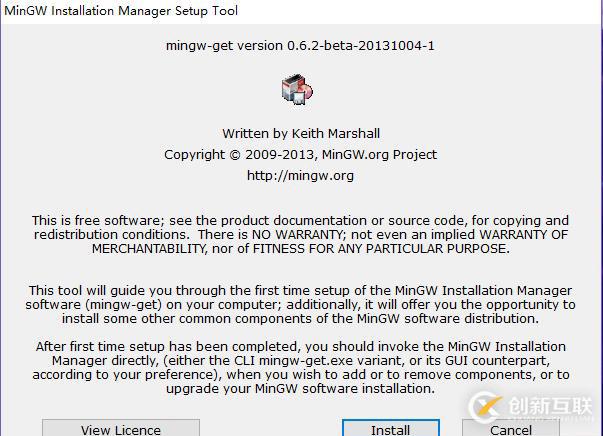
点击“Install”,进入下面这个界面: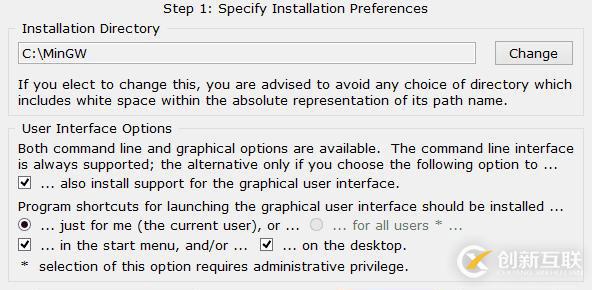
选择安装路径
默认安装路径为C:\MinGW,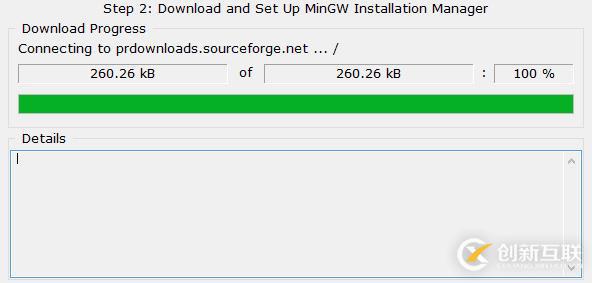
点"Continue"继续。
安装过程
安装完成后,桌面出现这样一个图标。
安装器
这只是个安装器,需要在线下载真正的安装内容,所以速度不会快。
1.3. 选择安装组件
运行安装程序,有的版本在安装之后会自动运行,看到下面这个界面:
选择安装组件
[重点!]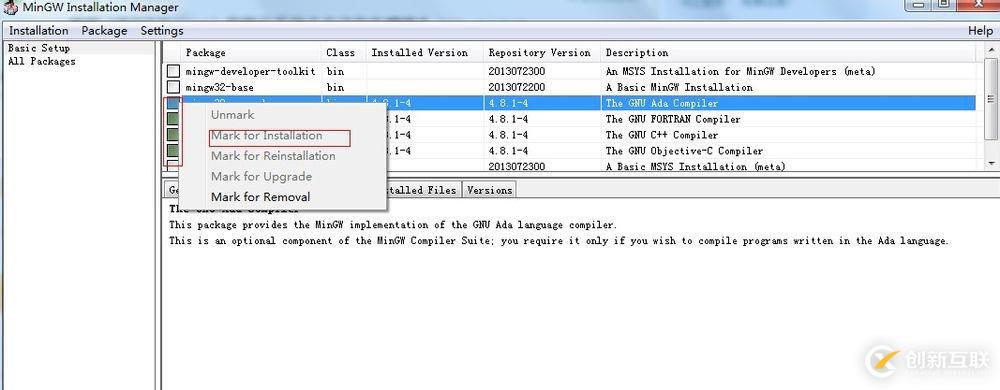
如果只为c/c++的编译器,那么Basic Setup--红框框出来的4个必选,以及下面的GCC组件也需要.
这里重点要提到的是GCC组件的安装,如图所示。
选择GCC组件
先选择左边的"MinGW Base System"选项,之后再右边找到mingw-gcc。最好选择bin,dev和lic三个组件进行安装。
GDB是强力调试器,最好也勾上安装.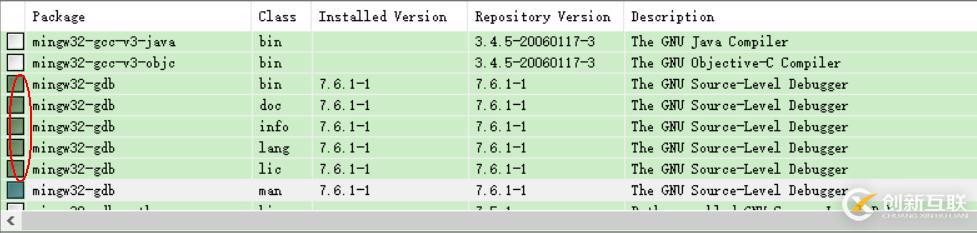
选择需要安装的组件,右键选择“Mark for Installation”,。
之后点击菜单栏中的“Installation”进行安装,之后选择"Installation -> Apply Changes”。
注意:在安装程序中,复选框为绿色表示已经安装的项目,复选框为白色表示没有安装的项目。因此如果需要删除,只需要在绿色复选框右键后选择“Mark for removal”即可。
1.4 确认安装成功
安装执行完成后,在D:\MinGW\bin目录(我们之前配置好的路径)下进行查看。如果找到下面这三个可执行文件,说明安装成功。
注意:如果你是为了使用Code::Blocks安装MinGW,到这一步就完成了。之后的使用请参考C语言从零开始(二)-Code::Blocks使用。Code::Blocks在配置Debug工具时需要制定MinGW的路径。
- 配置
2.1. 设置MinGW环境变量
鼠标右键“我的电脑”->“属性”,选择“高级”选项卡下的“环境变量”,在系统变量里点“新建”,之后填写MinGW的安装路径,如下: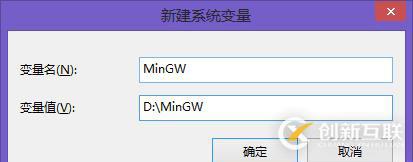
之后找到Path,在最前面添加下面这段声明,之后点击确定。安装完成后,在MinGW\bin的目录下,会有一个名为gcc.exe的可执行文件。看到这个说明安装成功。
%MinGW%\bin;2.2. 查看GCC版本信息
打开命令行,输入gcc -v查看编译器版本。如下图: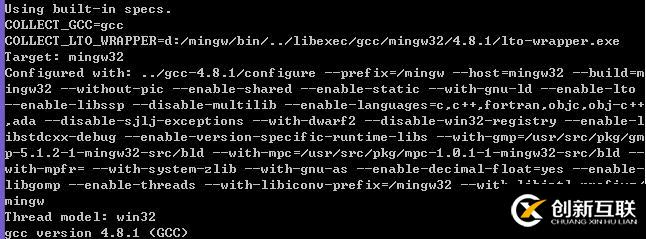
引用:https://www.jianshu.com/p/e9ff7b654c4a
另外有需要云服务器可以了解下创新互联scvps.cn,海内外云服务器15元起步,三天无理由+7*72小时售后在线,公司持有idc许可证,提供“云服务器、裸金属服务器、高防服务器、香港服务器、美国服务器、虚拟主机、免备案服务器”等云主机租用服务以及企业上云的综合解决方案,具有“安全稳定、简单易用、服务可用性高、性价比高”等特点与优势,专为企业上云打造定制,能够满足用户丰富、多元化的应用场景需求。
文章名称:c/c++编译器的安装-创新互联
新闻来源:https://www.cdcxhl.com/article28/pojcp.html
成都网站建设公司_创新互联,为您提供云服务器、商城网站、App设计、网站制作、电子商务、全网营销推广
声明:本网站发布的内容(图片、视频和文字)以用户投稿、用户转载内容为主,如果涉及侵权请尽快告知,我们将会在第一时间删除。文章观点不代表本网站立场,如需处理请联系客服。电话:028-86922220;邮箱:631063699@qq.com。内容未经允许不得转载,或转载时需注明来源: 创新互联

- [成都SEO]要做好网站维护需要从哪几方面入手 2022-07-05
- 网站定制开发必知的四要素 2016-08-24
- 网站维护是做什么的?一般有哪些内容? 2021-05-05
- 什么是软件开发平台? 2016-08-30
- 创新互联建站网站维护究竟是维护什么,都包含了哪些服务呢? 2022-06-30
- 网站建设完成后需要做哪些维护工作? 2022-09-04
- 医院网站维护应该注意哪些地方? 2021-06-04
- 网站维护员需要具备哪些专业知识 2022-06-28
- 企业网站制作与运营需要具备的常用技巧 2013-08-20
- B2B电商移动化时代,微信小程序能给与哪些助力 2016-09-09
- 新注册域名被盗怎么办?新手要掌握哪些防盗方法? 2016-10-25
- 网站维护的工作内容主要有哪些 2021-05-03